
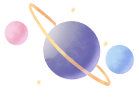 表格
运行方式:
命令行:
Table
表格
运行方式:
命令行:
Table
功能区:[注释]→[表格]→[表格]
工具栏:[绘图]→[表格]
Table命令用于创建新的表格对象。表格由一行或多行单元格组成,用于显示数字和其他项以便快速引用和分析。
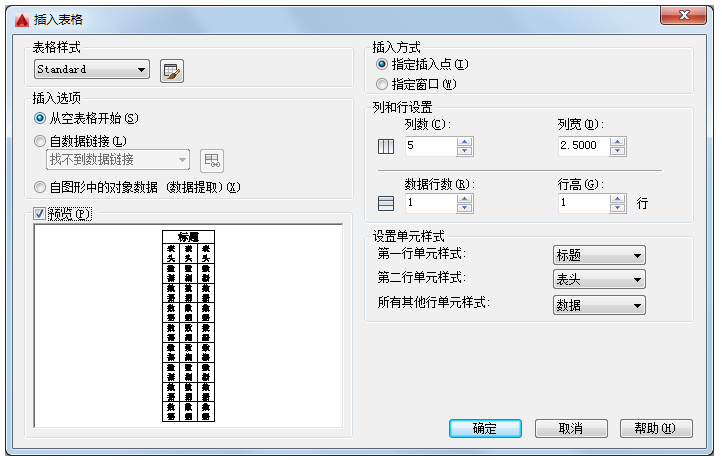
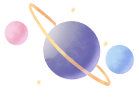 表格样式
运行方式:
命令行:
Tablestyle
表格样式
运行方式:
命令行:
Tablestyle
功能区:[工具]→[样式管理器]→[表格样式]
工具栏:[样式]→[表格样式管理器]
Tablestyle命令用于创建、修改或删除表格样式,表格样式可以控制表格的外观。可以使用默认表格样式Standard,也可以根据需要自定义表格样式。

表格样式对话框中各项说明如下:
当前表格样式:显示当前使用的表格样式的名称。默认表格样式为“Standard”。
“样式”列表:显示所有表格样式。当前被选定的表格样式将被亮选。
列出:在“样式”列表框下拉菜单中选择显示样式,包括“所有样式”和“正在使用的样式”。如果选择“所有样式”,样式列表框中将显示当前图形中所有可用的表格样式,被选定的样式将被突出显示。如果选择“正在使用的样式”,样式列表框中将只显示当前使用的表格样式。
预览:显示“样式”列表中选定表格样式的预览效果。
置为当前:将“样式”列表中被选定的表格式设定为当前样式。如果不做新的修改,后续创建的表格都将默认使用当前设定的表格样式。
新建:打开“创建新表格样式”对话框,如图所示。通过该对话框创建新的表格样式。
修改:打开“修改多重引线样式”对话框,如图所示。通过该对话框对当前表格样式的相关参数和特性进行修改。
删除:删除“样式”列表中选定的多重引线样式。标准样式(Standard)和当前正在使用的样式不能被删除。
新建和修改表格样式对话框中各项说明如下:
表格方向:更改表格方向。表格方向包括“向上”和“向下”两种选项。
表格样式预览:显示当前表格样式设置效果。
单元样式:在下拉列表框中选择要设置的对象,包括标题、表头、数据三种选项。也可选择“创建新的单元样式”来添加单元样式,或选择“管理单元样式”来新建、重命名、删除单元格样式。
“单元样式”选项卡:包括“基本”、“文字”和“边框”三个选项卡,用于分别设置标题、表头和数据单元样式中的基本内容、文字和边框。
单元样式预览:显示当前单元样式设置的预览效果。
完成表格样式的设置后,单击【确定】按钮,系统返回到“表格样式”对话框,并将新定义的样式添加到“样式”列表框中。单击该对话框中的【确定】按钮关闭对话框,完成新表格样式的定义。
操作演示:设置明细表国标样式
(1)设置常规国标标注样式 明细表。
(2)其余设置应满足国标要求。

非常期待和各位朋友一起交流学习。 本公众号视频部分,标注原创的,均为本人原创,限于作者水平,内容可能并不完美,或者说难免有所疏漏,还请大家理解见谅。大二/四体不勤/工学/懒癌晚期
这里有反抗、自由与激情

ρρ的日天记
致力于做一个敢于
发声的热血青年!







 本文介绍了如何在AUTOCAD中创建、修改和管理表格样式,包括使用Table命令创建表格,通过Tablestyle命令设置表格外观,以及在表格样式对话框中调整表格方向、选择单元样式等。详细解析了新建和修改表格样式对话框的各项参数,帮助用户更好地定制符合需求的表格样式。
本文介绍了如何在AUTOCAD中创建、修改和管理表格样式,包括使用Table命令创建表格,通过Tablestyle命令设置表格外观,以及在表格样式对话框中调整表格方向、选择单元样式等。详细解析了新建和修改表格样式对话框的各项参数,帮助用户更好地定制符合需求的表格样式。
















 953
953

 被折叠的 条评论
为什么被折叠?
被折叠的 条评论
为什么被折叠?








